sai画出马赛克的教程
2024-03-28 10:43:31作者:极光下载站
sai是一款功能强大的在线数字绘图软件,它给许多的绘画爱好者提供了一个轻松创作的平台,让用户可以享受到多种样式的笔刷工具和灵敏的绘画反应速度,因此sai软件吸引了不少的用户前来下载使用,当用户在使用sai软件时,想要画出马赛克的样式,却不知道怎么来设置,首先用户需要知道的是在sai软件中没有马赛克功能,但是可以通过模糊功能来代替,只需在选中对象的情况下,用户在页面上方的菜单栏中点击滤镜和模糊选项即可解决问题,详细的操作过程是怎样的呢,接下来就让小编来向大家分享一下sai画出马赛克的方法教程,希望用户能够从中获取到有用的经验。
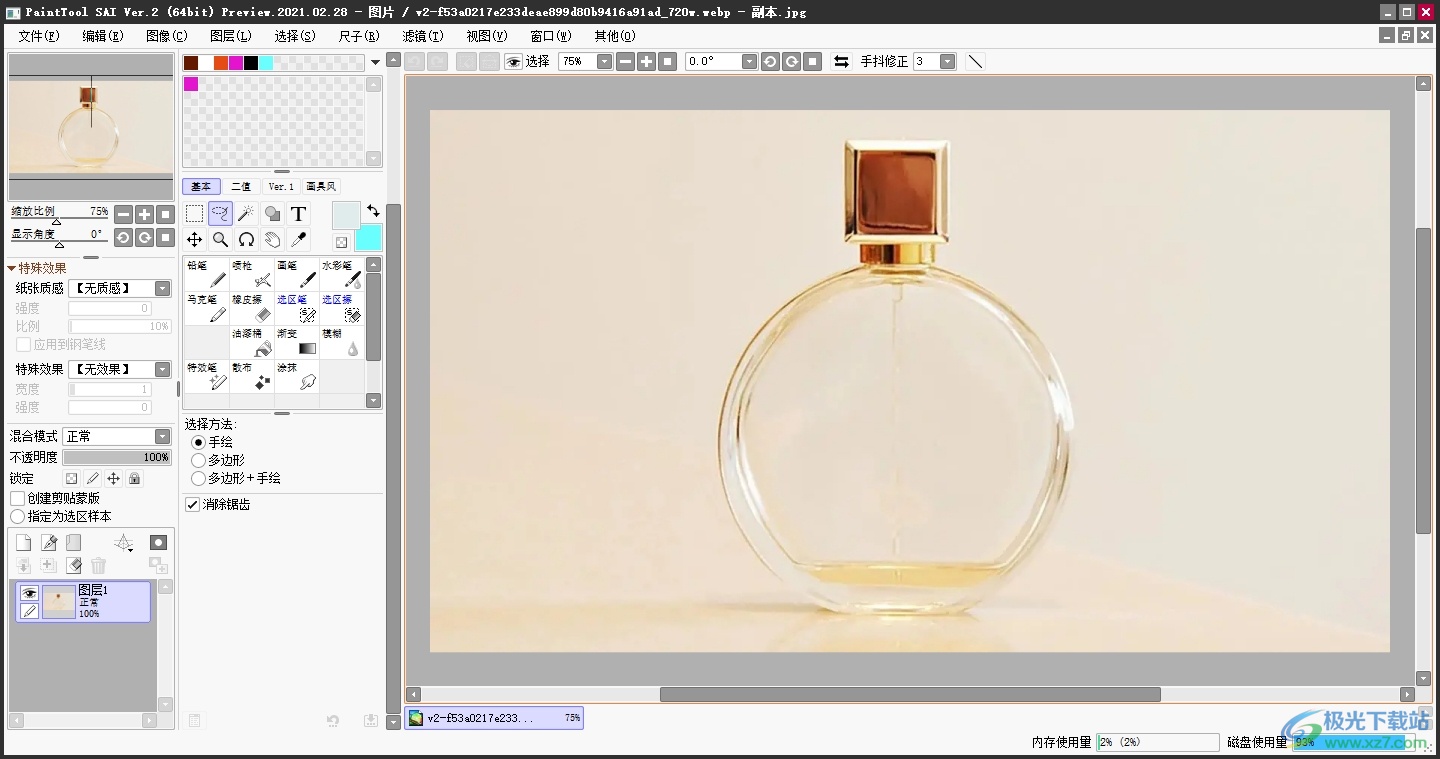
方法步骤
1.用户在电脑上打开sai软件,并打开图片进入到编辑页面上来进行绘制

2.这时在页面左侧的工具栏中,用户点击选框工具来在图片上选中部分区域
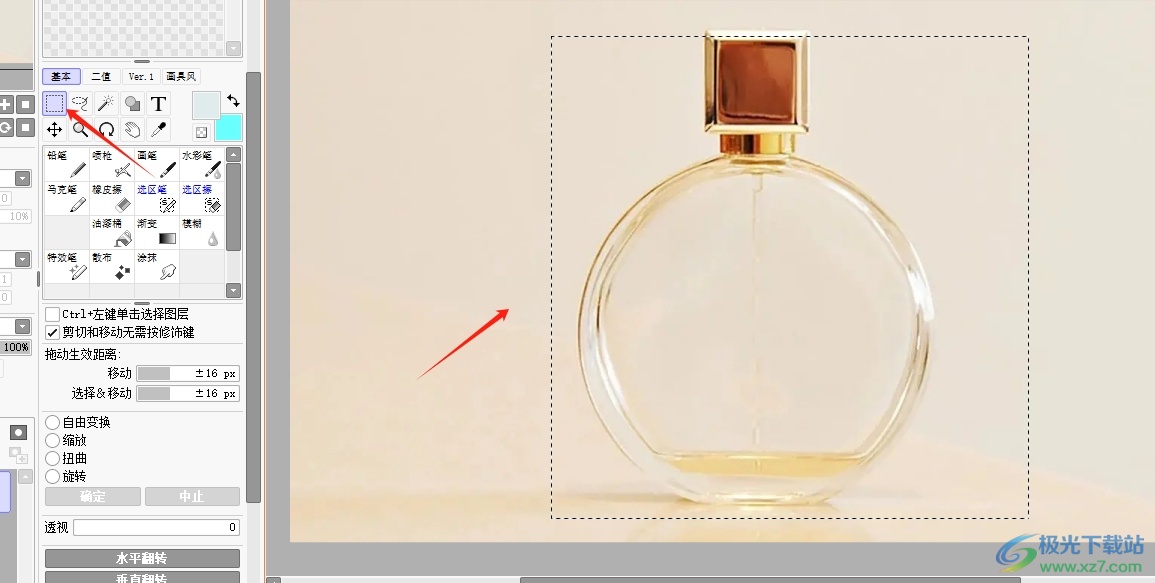
3.接着用户在页面上方的菜单栏中点击滤镜选项,将会弹出下拉选项卡,用户选择模糊选项
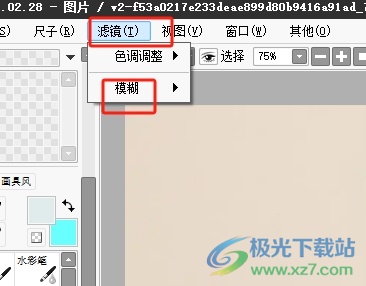
4.然后会在右侧弹出子选项,用户选择其中的高斯模糊选项,将会弹出相关的窗口

5.用户在高斯模糊窗口中,移动滑块来调整模糊效果,随后按下确定按钮即可解决问题
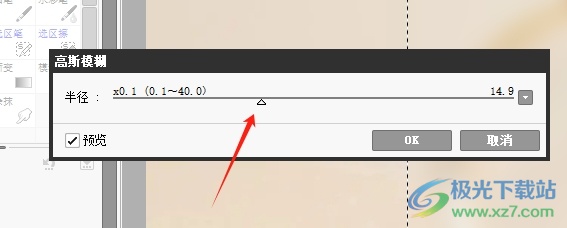
6.回到编辑页面上,用户可以看到图片上选中的区域成功画上了马赛克,效果如图所示

以上就是小编对用户提出问题整理出来的方法步骤,用户想在画出马赛克,就可以利用选框工具在图画上选中对象,接着在菜单栏中利用滤镜中的模糊效果来进行设置即可解决问题,方法简单易懂,因此感兴趣的用户可以跟着小编的教程操作试试看。
